S-a săturat să introduceți parola de fiecare dată când suntețivrei să folosești Linux? Luați în considerare activarea funcției de conectare automată. Cu aceasta este activată, veți putea porni computerul și vă puteți conecta instantaneu la mediul dvs. desktop preferat. Activarea funcției de conectare automată va permite oricui să vă acceseze fișierele și istoricul browserului. Ar trebui să activați autentificarea automată pe Linux numai dacă nu partajați un computer și sunteți siguri că datele dvs. sunt în siguranță!
Autentificare automată (LightDM)
Cei care nu folosesc Gnome Shell sau KDE Plasma sunteste posibil să folosești un mediu desktop care folosește LightDM pentru logare. Motivul pentru aceasta este că sistemul LightDM este elegant și oferă o alternativă fiabilă și personalizabilă la GDM (Gnome) și SDDM (KDE Plasma 5).
Activarea autentificării automate pe desktopul Linuxmediile care folosesc LightDM nu sunt la fel de ușoare ca celelalte desktop-uri. Nu veți putea lansa setările sistemului și verificați un buton și introduceți o parolă. În schimb, trebuie să vă accesați în fișierul de configurare LDM și să activați setarea automată. Lansați o fereastră de terminal și urmați pașii de mai jos pentru a configura autentificarea automată pentru sistemul dvs.
Pasul 1: Câștigă o coajă rădăcină folosind su sau sudo -s.
Obținerea accesului rădăcină vă va permite să manipulați rapid fișierele din folderul LightDM fără a fi nevoie să scrieți continuu sudo.
su -
sau
sudo -s
Pasul 2: Efectuați o copie de rezervă completă a fișierului de configurare LightDM. Crearea unei copii de rezervă vă va permite să restaurați la valorile prestabilite dacă ceva nu merge bine în timpul procesului de editare.
mkdir -p /home/username/Documents/LightDM-backup/ cp /etc/lightdm/lightdm.conf /home/username/Documents/LightDM-backup/
Pasul 3: Deschideți fișierul de configurare LightDM în editorul de text Nano.
nano -w /etc/lightdm/lightdm.conf
Pasul 4: apasă pe Ctrl + W combinație de tastatură pentru a afișa funcția de căutare în Nano. Apoi, tastați autologin-utilizator in cutie. Îndepărtați # simbol (dacă există unul acolo).
Pasul 5: Alături de autologin-utilizator linie, scrieți-vă numele de utilizator. Asigurați-vă că o scrieți exact așa cum apare pe sistem. Un personaj ratat ar putea încurca întreaga configurație LightDM.

Pasul 6: Salvați modificările fișierului de configurare LightDM și apăsați butonul Ctrl + O combinație de tastatură.
Pasul 7: Închideți Nano cu Ctrl + X combo cu tastatură.
Pasul 8: Reporniți computerul Linux. Pe măsură ce se pornește din nou, computerul Linux trebuie să se conecteze automat la sesiunea implicită de desktop.
Dezactivați autentificarea automată pentru LightDM
Nu mai doriți să utilizați autentificarea automată în LightDM? Deschideți un terminal și urmați instrucțiunile de mai jos pentru a-l dezactiva.
Pasul 1: Câștigă o coajă de rădăcină cu sudo -s sau su.
sudo -s
sau
su
Pasul 2: Ștergeți fișierul lightdm.conf din folderul / etc / de pe computerul Linux.
rm /etc/lightdm/lightdm.conf
Pasul 3: Restaurați fișierul de rezervă.
mv /home/username/Documents/LightDM-backup/lightdm.conf /etc/lightdm/
Pasul 4: Reporniți computerul. La pornirea copiei de rezervă, autentificarea automată va fi dezactivată.
Autentificare automată KDE Plasma 5
Configurarea autentificării automate pe KDE Plasma 5 estefoarte user-friendly. Pentru a face acest lucru, apăsați tasta Windows de pe tastatură și căutați „sddm”. Faceți clic pe rezultatul căutării care scrie „Ecran de conectare (SDDM)” pentru a lansa aplicația de configurare de conectare KDE.
În aplicația de configurare KDE SDDM, căutați fila „Advanced” și faceți clic pe ea cu mouse-ul.
În secțiunea „Advanced” a conectării SDDMzona, găsiți „Autentificare automată” și bifați caseta de lângă ea pentru a activa funcția de autentificare automată pentru SDDM. Apoi, faceți clic pe meniul derulant de lângă „User” și selectați utilizatorul la care doriți să vă conectați automat.
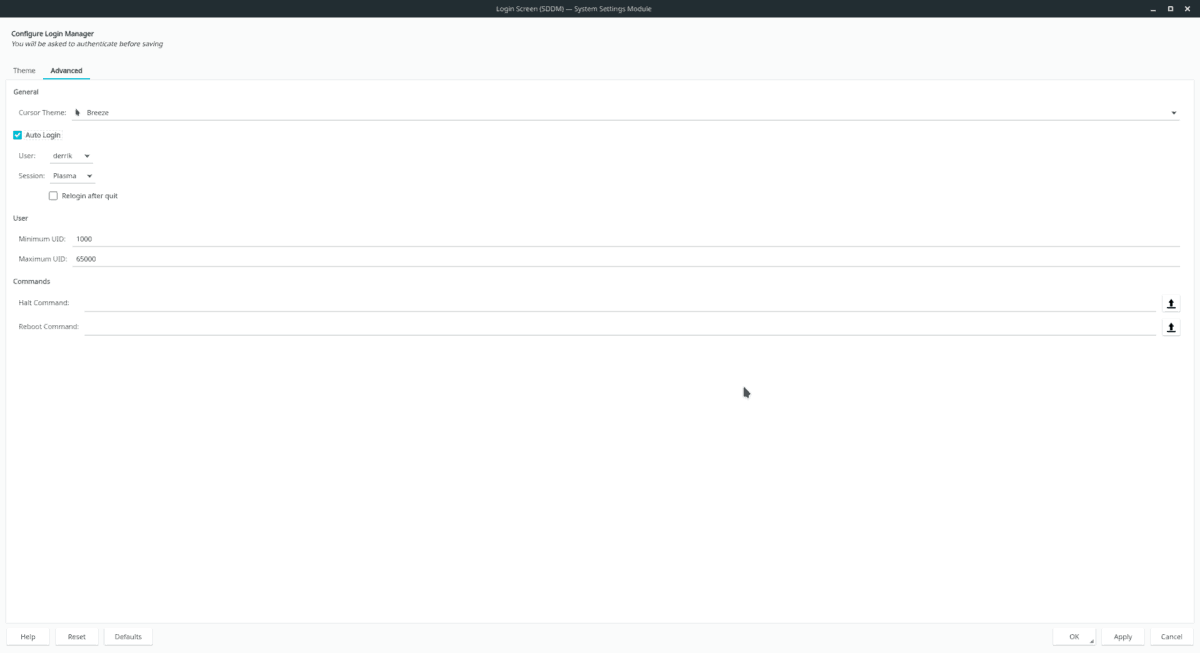
Faceți clic pe „aplicați” pentru a confirma schimbarea setărilor și reporniți computerul Linux KDE. Ar trebui să se conecteze automat la următorul boot.
Dezactivați autentificarea automată pentru KDE Plasma 5
Trebuie să dezactivați autentificarea automată pentru KDE? Apăsați tasta Windows, căutați SDDM și deschideți pagina de conectare SDM, faceți clic pe „Advanced” și debifați caseta de lângă „autentificare automată”. Selectați butonul „Aplicați” pentru a face modificarea permanentă.
Autentificare automată Gnome Shell
Folosind Gnome Shell și căutați să configurați autentificarea automată pe Linux? Urmați pașii de mai jos pentru a-l activa.
Pasul 1: Apăsați tasta Windows și căutați „utilizatori”. În rezultate, căutați „Adăugați sau eliminați utilizatorii și schimbați parola” și faceți clic pe ea. În acest fel, se va lansa managerul de utilizator Gnome.
Pasul 2: Selectați butonul „deblocare” din partea de sus a managerului de utilizatori și introduceți parola.
Pasul 3: Selectați utilizatorul pe care doriți să-l modificați. Apoi, găsiți butonul „autentificare automată” și setați-l pe poziția „on”.
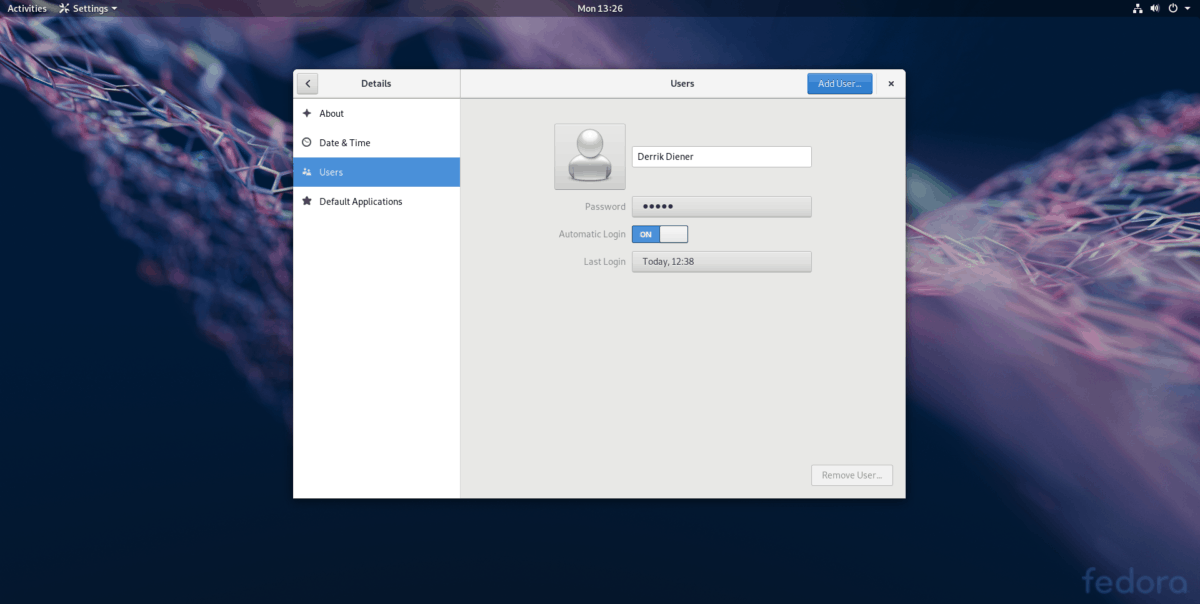
Pasul 4: Deconectați-vă de la Gnome și reporniți computerul Linux. La repornire, Gnome Shell se va autentifica automat.
Dezactivați autentificarea automată pentru Gnome Shell
Pentru a dezactiva funcția de conectare automată în Gnome,apăsați tasta Windows și căutați „utilizatori”. Deschideți managerul de utilizatori și faceți clic pe „deblocare” pentru a activa modul de administrator. Apoi, setați glisorul de lângă „autentificare automată” pe poziția oprită.













Comentarii